หนึ่งในสิ่งที่ยอดเยี่ยมเกี่ยวกับที่เก็บข้อมูลบนคลาวด์ของ Google ไดรฟ์ (GD) คือมันไม่เพียง แต่เก็บไฟล์ แต่ช่วยให้คุณสามารถเปิด (หรือดูตัวอย่าง) รูปแบบที่เข้ากันได้ อย่างไรก็ตามผู้ใช้ Google ไดรฟ์บางคนระบุว่า“ อ๊ะ! เกิด ข้อผิดพลาดในการ ดูตัวอย่างเอกสารนี้ ” ปรากฏขึ้นเมื่อพวกเขาพยายามเปิดไฟล์ด้วยวิวเวอร์ของ GD Google ไดรฟ์จะแสดงตัวเลือก ดาวน์โหลด สำหรับไฟล์ที่ไม่ได้เปิด หากคุณพบปัญหา GD เดียวกันนี่เป็นวิธีแก้ปัญหาที่อาจเกิดขึ้นได้เล็กน้อย
Google Drive จะไม่แสดงตัวอย่างเอกสาร
- แปลงไฟล์เป็นรูปแบบตัวแสดง Google Drive ที่ใช้งานร่วมกันได้
- บีบอัดหรือแยกไฟล์
- เปิด Google Drive ในเบราว์เซอร์อื่น
- อัปเดตเบราว์เซอร์ของคุณ
- ล้างแคชของเบราว์เซอร์ของคุณ
- ปิดส่วนขยายเบราว์เซอร์
- ออกจากระบบบัญชี Google Drive
1. แปลงไฟล์เป็นรูปแบบตัวแสดง Google Drive ที่ใช้งานร่วมกันได้
ก่อนอื่นโปรดทราบว่ามุมมอง Google Drive สามารถทำงานร่วมกับรูปแบบไฟล์ได้ค่อนข้าง จำกัด ดังนั้นอาจเป็นกรณีที่คุณพยายามเปิดรูปแบบไฟล์ที่เข้ากันไม่ได้ใน Google ไดรฟ์ แน่นอนคุณสามารถเปิดรูปแบบ Google เอกสารชีตสไลด์แบบฟอร์มและภาพวาดใน GD อย่างไรก็ตาม GD ไม่สนับสนุนรูปแบบไฟล์ซอฟต์แวร์บุคคลที่สามจำนวนมาก นี่คือรูปแบบเสียงวิดีโอรูปภาพข้อความ Adobe และ Microsoft Office ที่คุณสามารถเปิดใน Google ไดรฟ์
- เสียง: MP3, M4A, WAV และ OGG
- Microsoft Office: DOC, DOCX, XLS, XLSX, PPT และ PPTX
- ข้อความ: TXT
- ภาพ: JPEG, PNG, BMP, TIFF, WEBP และ GIF
- วิดีโอ: WMV, AVI, MOV, OGG, MPEG, MPEG4 และ FLV
- Adobe: PDF, PSD และ AI
คุณสามารถแปลงรูปแบบไฟล์งานนำเสนอเอกสารและสเปรดชีตที่เข้ากันไม่ได้ให้เป็นรูปแบบดั้งเดิมของ Google ภายใน GD หากต้องการทำเช่นนั้นให้คลิกขวาที่ไฟล์ที่เข้ากันไม่ได้ภายใน Google ไดรฟ์แล้วเลือกตัวเลือก เปิดด้วย จากนั้นเลือกเพื่อเปิดด้วยแผ่นงานเอกสารหรือสไลด์ ที่จะสร้างสำเนาที่สองของสเปรดชีตเอกสารหรืองานนำเสนอในรูปแบบดั้งเดิมที่เข้ากันได้ที่คุณสามารถดูตัวอย่างใน GD
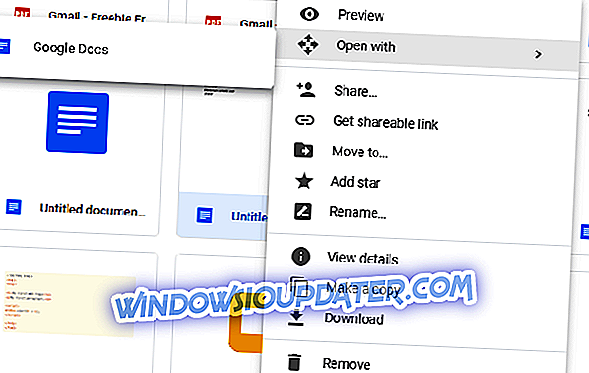
อย่างไรก็ตามคุณจะต้องใช้แอปแปลงไฟล์เว็บเพื่อแปลงไฟล์รูปภาพวิดีโอและเสียงเป็นรูปแบบที่ใช้งานร่วมกันได้ ลองใช้แอป Online-Convert.com ที่คุณสามารถแปลงไฟล์เป็นรูปแบบอื่น ๆ ได้หลากหลาย เปิดหน้านี้เลือกรูปแบบเป้าหมายจากหนึ่งในเมนูแบบเลื่อนลงและคลิกไปเพื่อเปิดยูทิลิตี้การแปลงไฟล์ที่แสดงในภาพรวมด้านล่าง จากนั้นคุณสามารถกดปุ่ม เลือก และ แปลง เพื่อแปลงไฟล์ที่เลือก
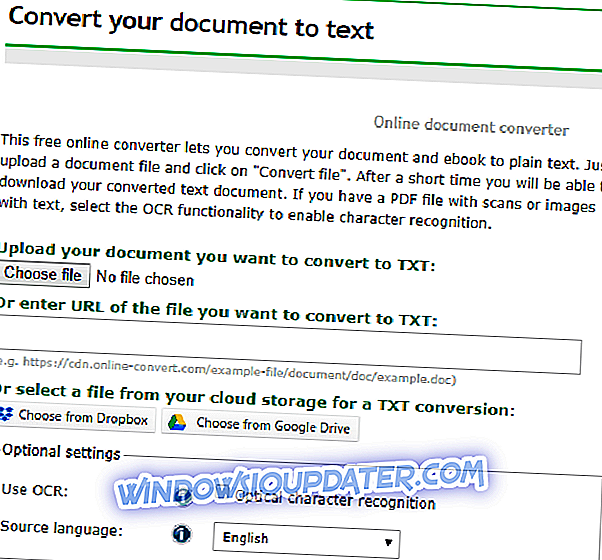
2. บีบอัดหรือแยกไฟล์
โปรดทราบว่า Google ไดรฟ์ยังมีข้อ จำกัด ขนาดไฟล์สำหรับเอกสารและงานนำเสนอ ดังนั้นโปรแกรมดู GD อาจไม่เปิดเอกสารและงานนำเสนอที่ทำให้เกิดข้อ จำกัด ขนาดไฟล์ GD จำกัด เอกสาร Google Doc เป็น 50 MB และไฟล์งานนำเสนอภาพนิ่งที่ 100 MB
ดังนั้นการบีบอัดหรือแยกไฟล์เพื่อลดขนาดไฟล์อาจแก้ไขข้อผิดพลาดในการแสดงตัวอย่างเอกสารของ Google ไดรฟ์ คุณสามารถแบ่งเอกสารข้อความเป็นสองไฟล์หรือมากกว่าด้วยซอฟต์แวร์ที่กล่าวถึงในโพสต์นี้ ในการบีบอัดไฟล์ตรวจสอบ WeCompress เว็บแอป แอปพลิเคชันบนเว็บนั้นบีบอัดรูปแบบไฟล์ PowerPoint, Word, Excel และ PDF
3. เปิด Google Drive ในเบราว์เซอร์อื่น
คุณอาจพบว่าไฟล์ตัวอย่างของ Google ไดรฟ์ใช้ได้ในเบราว์เซอร์อื่น ดังนั้นเปิดไฟล์ใน Google Drive ภายในเบราว์เซอร์อื่นที่รองรับ Chrome, Firefox, Internet Explorer, Edge และ Safari เป็นเบราว์เซอร์สี่ตัวที่คุณสามารถใช้ GD ใน
4. อัปเดตเบราว์เซอร์ของคุณ
โปรดทราบว่าความเข้ากันได้ของ Google ไดรฟ์นั้น จำกัด เฉพาะเบราว์เซอร์ที่รองรับทั้งสองเวอร์ชันที่อัปเดตล่าสุด ดังนั้นตัวแสดงไดรฟ์อาจไม่เปิดเอกสารหากเบราว์เซอร์ของคุณไม่อัปเดต คุณสามารถอัปเดต Chrome ได้ด้วยการกดปุ่ม กำหนด Google Chrome จาก นั้นคลิก ความช่วยเหลือ และเลือก เกี่ยวกับ Google Chrome Chrome จะตรวจสอบการอัปเดต
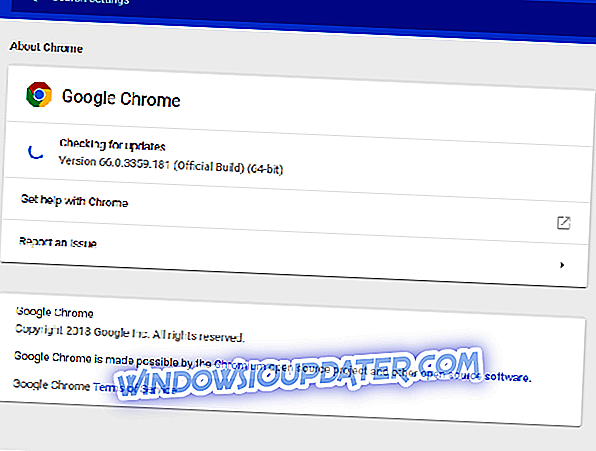
5. ล้างแคชของเบราว์เซอร์ของคุณ
การล้างแคชเบราว์เซอร์ที่เสียหายสามารถแก้ไขปัญหาการโหลดและการจัดรูปแบบในไซต์ต่างๆ ดังนั้นจึงควรล้างแคชการเรียกดูของคุณเมื่อ Google ไดรฟ์ไม่แสดงตัวอย่างเอกสาร นี่คือวิธีที่คุณสามารถล้างแคชสำหรับเบราว์เซอร์ต่างๆด้วย CCleaner ฟรีแวร์
- ขั้นแรกให้กดปุ่ม ดาวน์โหลด บนเว็บไซต์อย่างเป็นทางการเพื่อบันทึกตัวช่วยสร้างการตั้งค่า CCleaner
- เปิดตัวช่วยสร้างการติดตั้งเพื่อติดตั้ง CCleaner
- เปิด CCleaner และเลือก Cleaner ทางด้านซ้ายของหน้าต่าง
- เลือกช่องทำเครื่องหมาย Internet Cache สำหรับเบราว์เซอร์ของคุณในแท็บ Windows หรือ Applications
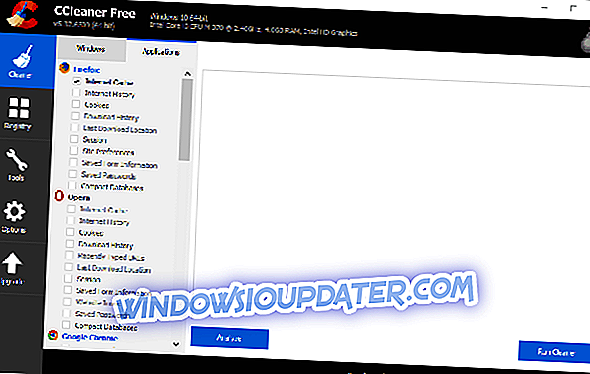
- กดปุ่ม วิเคราะห์ เพื่อสแกนแคชของเบราว์เซอร์
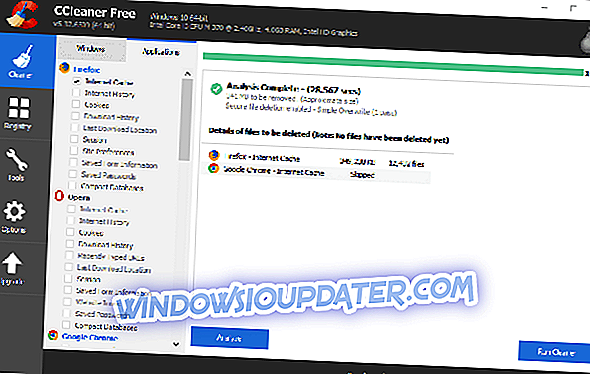
- จากนั้นกดปุ่ม Run Cleaner เพื่อล้างแคช
6. ปิดส่วนขยายเบราว์เซอร์
ข้อผิดพลาดในการดูตัวอย่างไฟล์ Google Drive อาจมีส่วนเกี่ยวข้องกับส่วนขยายเบราว์เซอร์ เพื่อให้แน่ใจว่าไม่ใช่กรณีนี้ให้ปิดส่วนขยายทั้งหมดของเบราว์เซอร์ของคุณ คุณยังสามารถปิดการใช้งานส่วนขยายสำหรับเบราว์เซอร์ต่างๆด้วย CCleaner คลิก เครื่องมือ และ ปลั๊กอินเบราว์เซอร์ ใน CCleaner เพื่อเปิดรายการส่วนขยายสำหรับเบราว์เซอร์ของคุณในภาพรวมด้านล่าง จากนั้นคุณสามารถเลือกได้หลายนามสกุลโดยกดปุ่ม Ctrl แล้วกดปุ่ม ปิด การ ใช้งาน เพื่อปิด
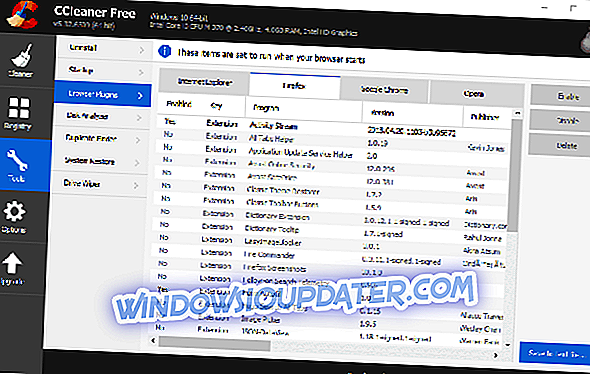
7. ลงชื่อออกจากบัญชี Google Drive
ผู้ใช้ GD บางรายได้ยืนยันว่าพวกเขาได้แก้ไขข้อผิดพลาดการแสดงตัวอย่างไฟล์โดยออกจากบัญชี Google Drive คลิกปุ่มบัญชี Google ที่ด้านบนขวาของ GD และเลือกตัวเลือก ออกจากระบบ จากนั้นคุณสามารถลงชื่อเข้าใช้ Google ไดรฟ์อีกครั้ง GD อาจแสดงตัวอย่างไฟล์ของคุณตามต้องการ
ความละเอียดข้างต้นบางอย่างอาจแก้ไข“ อ๊ะ! เกิด ข้อผิดพลาดในการ ดูตัวอย่างเอกสารนี้ ” ข้อผิดพลาด นอกเหนือจากความละเอียดดังกล่าวแล้วการปิดซอฟต์แวร์ป้องกันไวรัสและไฟร์วอลล์อาจช่วยแก้ไขปัญหาตัวอย่างไฟล์ Google ไดรฟ์ได้


